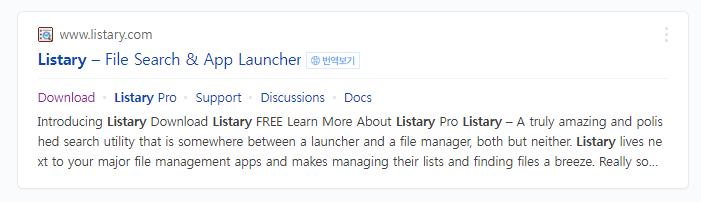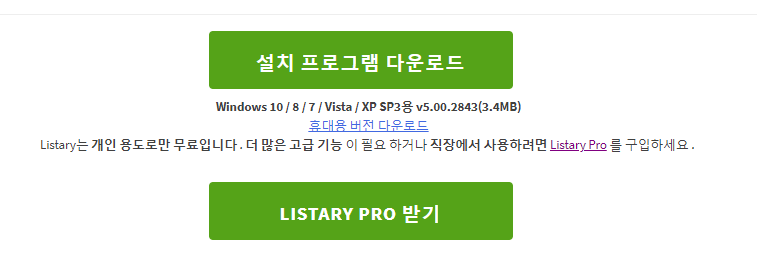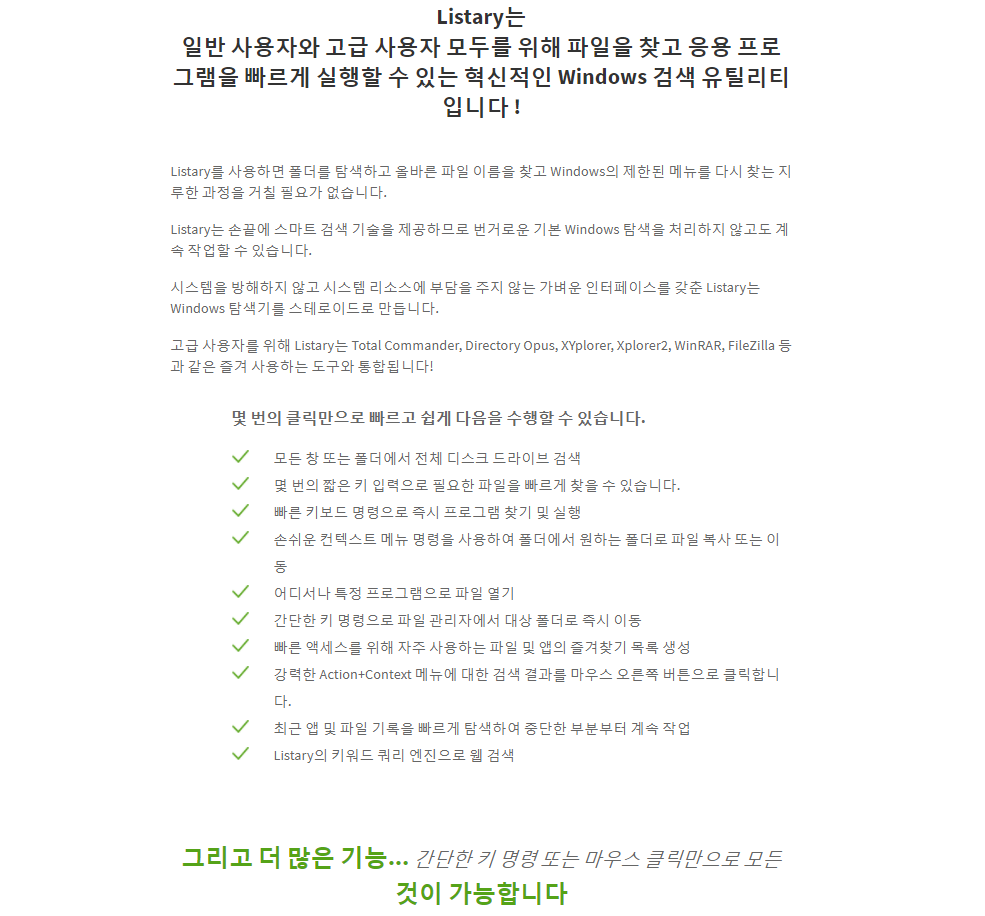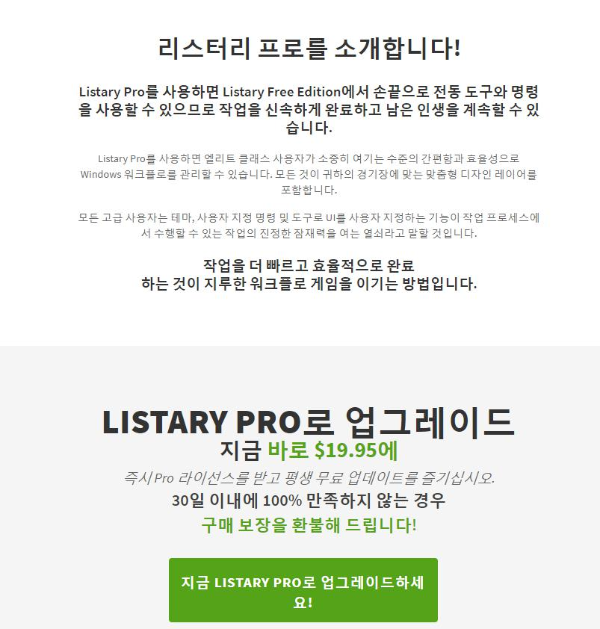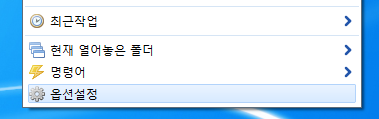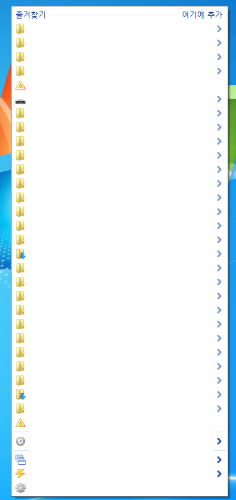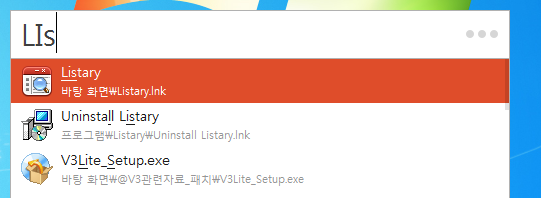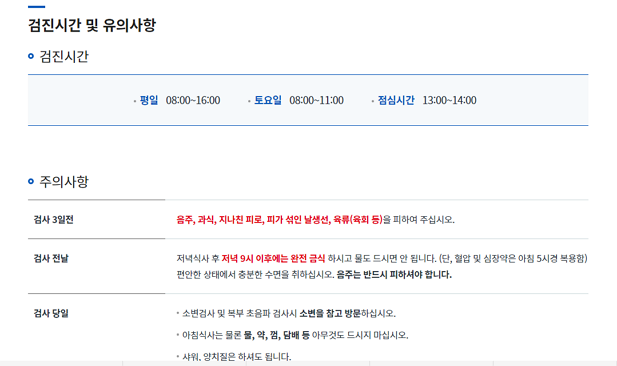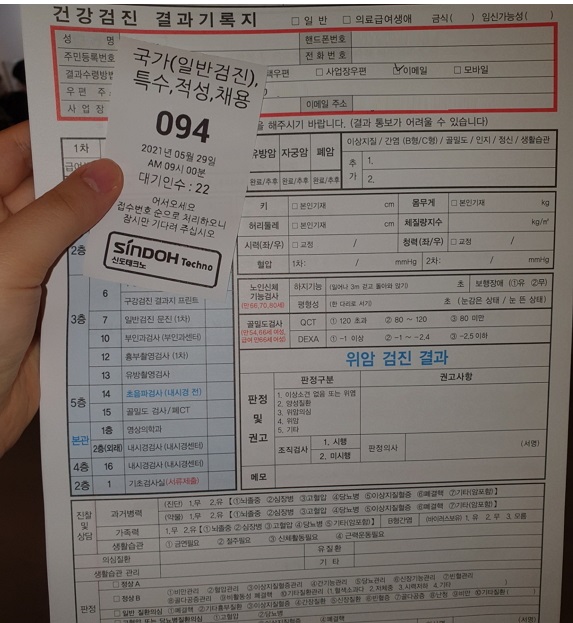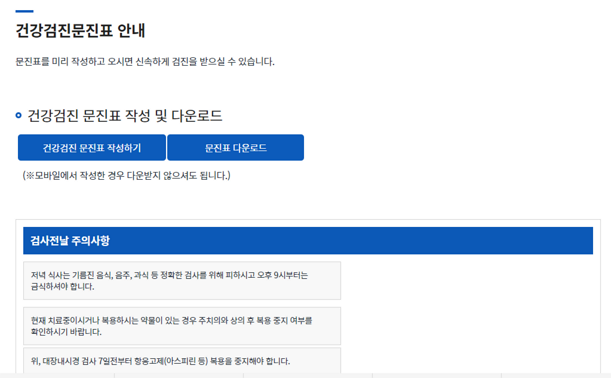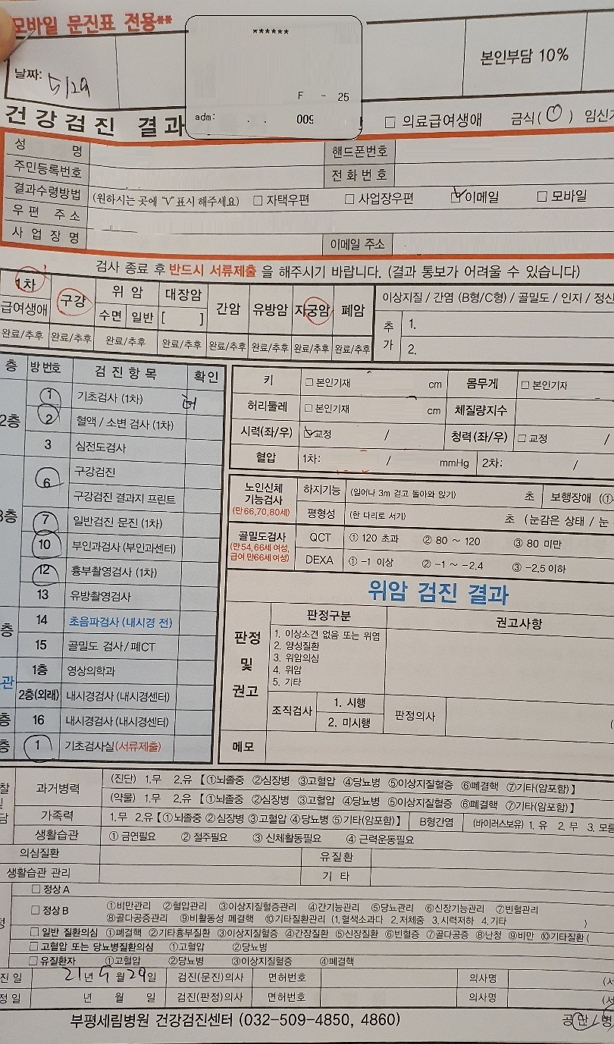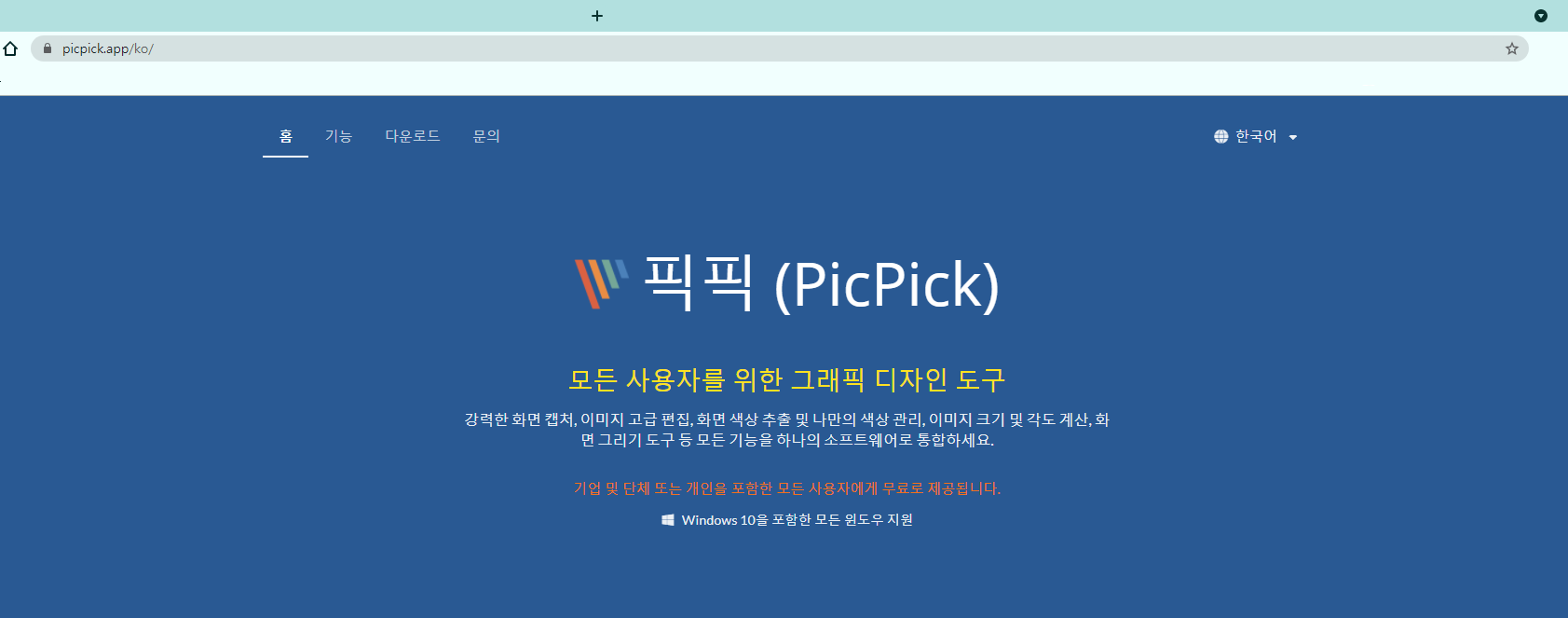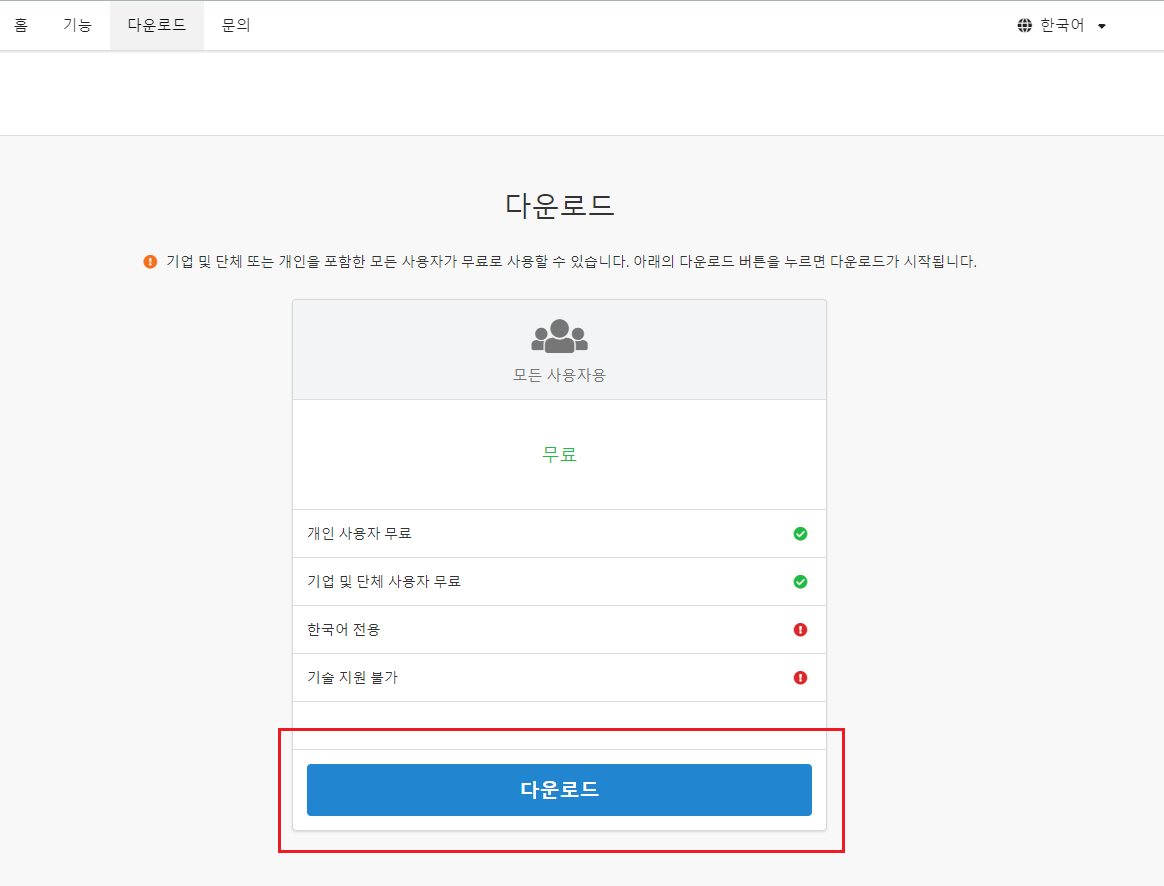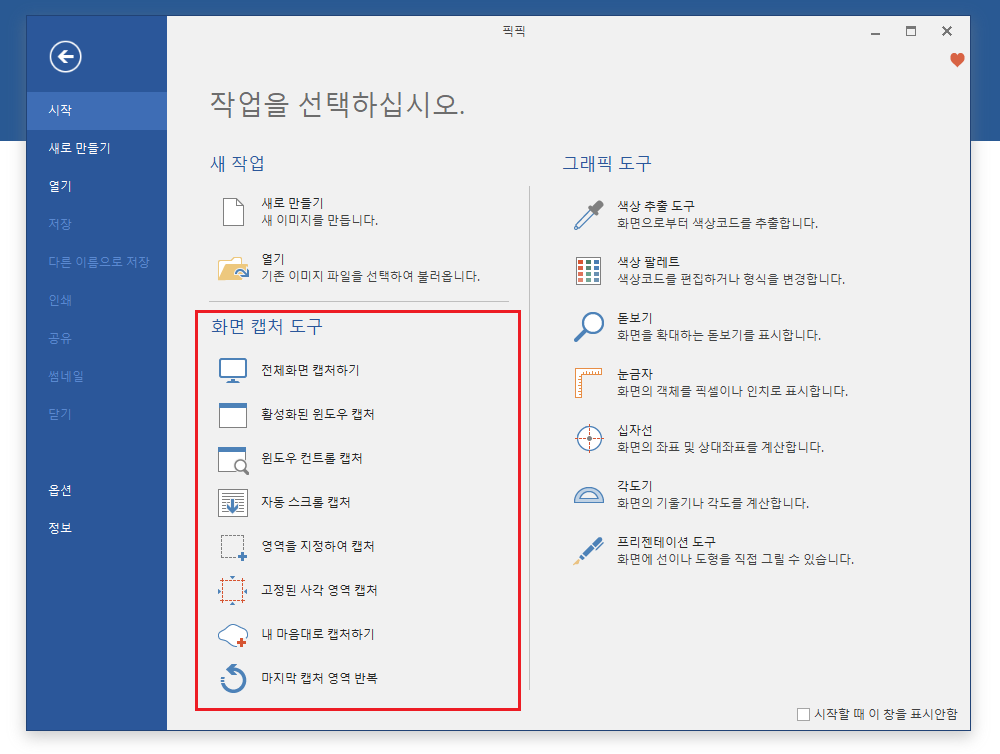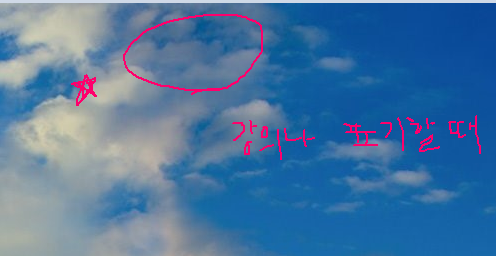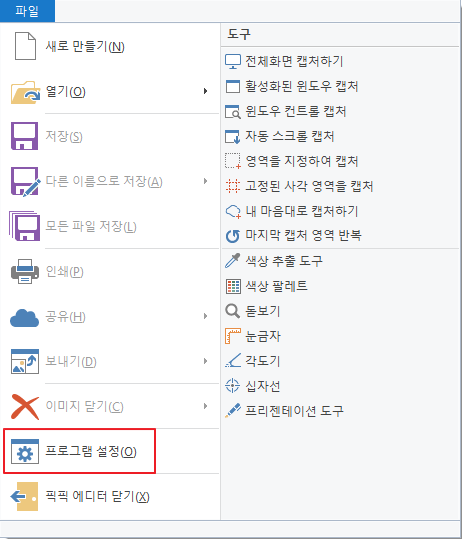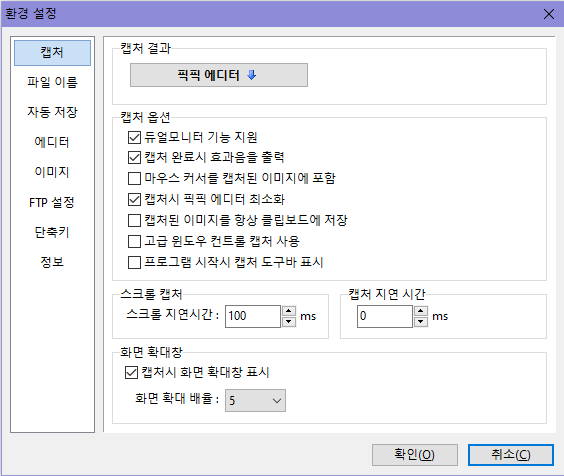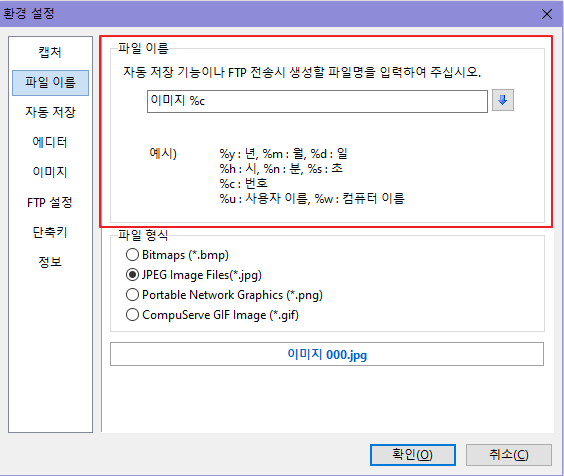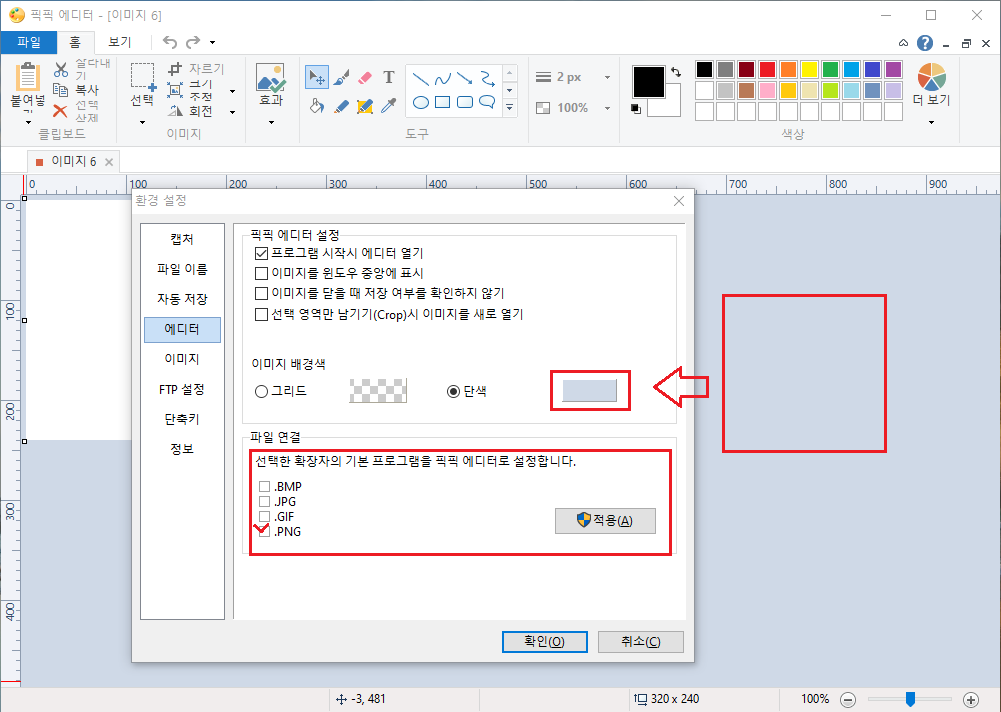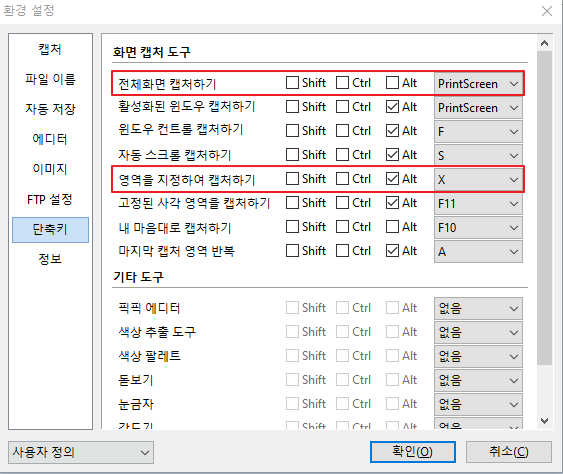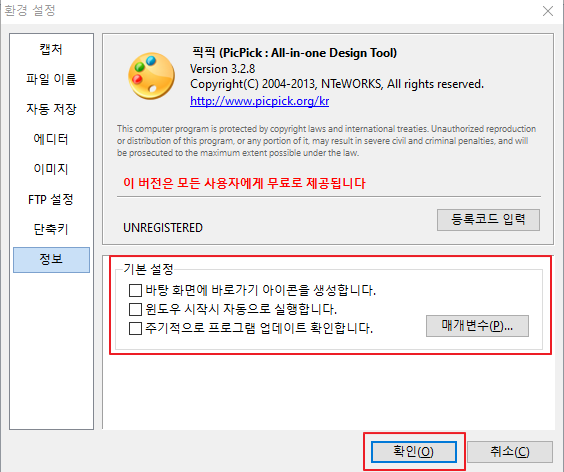안녕하세요 이번엔 제가 이사 준비하면서 사용했던 이사 앱 추천 및 후기를 해볼까 찾아왔습니다 이사 어플은 총 2군데에서 사용했었는데, 사실 하나는 제가 잘 활용하지 못해서 다른 하나 쪽에 많이 치우쳐져 있습니다. 이 점 양해 부탁드리고, 바로 시작하겠습니다.
사실 앱 외에도 인터넷 비교사이트로도 이사견적을 받아봤었는데요. 홈페이지 관리나 상담도 자사가 하는 곳에서 요청했더니 가격대가 상당히 높았습니다. 그래서 빠른 포기한 뒤 바로 이사 앱으로 눈길을 돌렸습니다. 이사 앱만 해도 상당히 많은 어플이 보입니다. 짐카, 미소, 숨고, 짐싸, 이사모아 등이 대표적으로 있습니다. 여기서 제가 주로 쓴 어플은 바로 짐싸였습니다. 그리고 추가로 같이 쓴 곳이 숨고입니다.
먼저, 짐싸부터 이야기를 나눠볼까 합니다. 제가 이사 일정을 여기서 잡았기에 이야기가 길어질 수 있습니다.

짐싸는 앱으로만 활용이 가능하기에 인터넷으로 짐싸를 검색해 홈페이지에 들어가셔도 상담밖에 받으시지 못하실 겁니다. 앱 디자인이 전체적으로 파란색이라서 그런지 호감이 갔고, 더 많이 이용하게 되는 거 같았는데요.

이사 예약과 더불어 이사 청소 견적도 받아보실 수 있어 굉장히 편해 보입니다. 저는 입주청소를 개인이 할 의향이라 사용해보지는 않았지만 이사 단톡방을 보니까 많은 분들이 몇십만 원씩 주고 이사 청소 업체를 부르시더라고요. 가격도 천지 차별, 후기도 업체마다 차이가 심해서 이사 업체만큼 청소 업체도 신중히 골라야 한다는 걸 배웠습니다. 정말 심한 곳은 물티슈로 쓱쓱 닦기만 했다는 곳도 있을 정도니, 견적 비교는 필수로 보입니다.


이사앱 추천하는 이유는 아무래도 한 번에 여러 견적을 받아볼 수 있다는 장점 때문인데요. 모바일로 언제 어디서든 요청을 넣을 수 있습니다. 특히 짐싸는 각 이사업체마다 다른 업체의 이사견적까지 살펴볼 수 없다고 합니다. 개인전화번호도 공개되지 않아서 부담되는 연락이 오지 않는다는 점도 무척 마음에 들었습니다. 그리고 한 군데만 되지만 이사업체를 직접 지명하여 요청을 넣을 수도 있었죠. 해당 기사님이 일정이 있거나 무언의 이유로 견적을 남기지 않을 경우도 있었지만요.
제가 낸 이사견적은 투룸 기준으로, 아직 이사물품이 확정되지 않아서 견적 요청할 때마다 조건이 조금씩 달라졌는데요. 평균 6~70만 원 대로 견적이 많이 나왔습니다. 간혹 100만 원을 부르는 분도 계셨는데, 금액에 왜 이렇게 차이가 나는지 모르겠습니다.
출발지와 도착지가 도보로 20분 거리에 있는데, 거리 외에도 여러 요소가 다 비용으로 계산되다 보니 너무 복잡합니다. 특히 날짜나 요일에도 영향을 받으니 더욱더 따지기가 어렵습니다.
짐싸에서 불편했던 점은 아무래도 견적 기록이 사라진다는 점입니다. 한 번의 신청으로 5군데에서 견적을 받아보실 수 있고, 그중에 마음에 드는 업체에 전화상담을 남길 수 있는데요. 하지만 3일 제한 기간이 지나면 리셋되며, 마음에 드는 견적이 없어서 취소하고 다시 견적을 넣을 때 이전 견적 내용이 사라진다는 부분에 제한을 받았습니다.

그렇게 전 전화상 가장 친절했던 곳으로 진행했습니다. 물론 가격 면에서도 선택권에 영향을 받았지만요. 상담받을 때에는 미리 질문 리스트를 뽑았는데요. 인터넷에 잘 나와있었습니다. 마음에 드는 양식을 하나 골라서 프린트를 하여 여러 업체별로 비교하기 쉽게 적으며 상담을 받았습니다.
질문내용을 대략적으로 적어보자면,
- 1. 차량 1톤 몇 대인가, 작업자 수는 몇 명인가
- 2. 사다리차 이용이 불가한데, 해당 견적이 이 부분도 참고된 견적인가
- 3. 대기시간이 발생하면 시간당 추가 비용이 얼마나 발생하는가
- 4. 가전, 가구 포장 방식을 어떻게 진행하는가
- 5. 포장 소요 시간이 몇 시간 정도 예상되는가
- 6. 카드결제 및 현금영수증이 가능한가
정도였습니다.
메모 칸에 사다리차 불가라고 적어놓긴 했는데, 일부 기사님은 이용하는 쪽으로 견적을 내주셔서 꼭 질문을 했어야 했어요.
그러면 왜 사다리차 이용을 안 하냐고 질문을 주시는데, 제 경우에는 현 거주지 바로 앞에 지자체에서 관리하는 풀밭? 이 있고, 이사 가는 곳은 창문 바로 앞에 다른 건물 벽이라 가까웠기 때문입니다.
아무래도 풀밭엔 잔디만 있었다면 몰라도 나무랑 꽃이랑 다 심어져 있어서 괜히 과태료를 부과하게 되지 않을까 싶어 사다리차 이용을 거부했습니다.
언니는 방문견적으로 한 군데 알아봤는데, 금액대가 높아서 바로 아웃했고요. 저는 앱을 이용해 대략적은 물량과 전화상으로만 상담받은 후 당일에 실질적인 견적을 다시 한번 듣고서 진행하게 되었습니다. 웬만하면 직접 방문견적을 받으시는 게 추후 문제가 발생하지 않을 텐데요.
생각보다 물량이 많이 나오기도 했으나 예상치 못한 부분에서 추가 비용이 발생해 어리둥절한 점이 있었습니다. 그래도 무사히 이사를 마쳤기에 더 따지고 싶지 않고, 그저 안심되는 마음으로 부담했습니다.

짐싸 둘러보는 중에 체크리스트가 보였습니다. 사실 여기까지 생각지 못했기에 상당히 도움되었는데요.



이걸 보고선 이삿짐 정리를 서둘러야 하는 걸 알게 됐습니다. 헌옷수거 업체랑 가전무료수거 업체, 폐기물업체 등 처분만 해도 3군데 이상을 불러야 했기 때문이죠. 처분이나 기타 내용은 여기서 다룰 생각은 없고, 다음 글에서 이야기하겠습니다.
아무튼 체크리스트를 토대로 우편물이나 가스기사님 예약도 척척 진행할 수 있었습니다. 이사의 기본인 만큼 쉽게 찾아볼 수 있는 내용이지만 정리가 정말 잘 되어 있어서 굳이 찾아야 하는 번거로움이 없었습니다. 특히 당일 짐(부동산 계약서나 핸드폰 보조배터리 등)은 정말 예상치 못했던 부분이었죠.
하지만 처분할 물건이 많다면 2주 전부터 조금씩 정리하는 것도 좋겠습니다. 제 쪽에는 너무 급하게 처분하다 보니 문 앞에 주차 공간 자리를 많이 차지하게 되더라고요. 그러니 이런 점도 함께 보시며 이웃에게 피해를 주지 않을 수 있을 겁니다.
짐싸는 여기까지만 하고, 다음은 숨고 후기를 적어볼까 합니다.

숨고와 짐싸 둘 다 이용해본 자로써 각 어플의 장단점이 정말 뚜렷했습니다. 둘 앱의 기능을 합치고 싶은 욕구가 마구마구 쏟꾸칠 정도로 말이죠. 먼저, 숨고는 PC버전으로도 이용이 가능해 보이는데요. 저는 모바일로만 사용해봤기에 PC 쪽 기능은 생략하겠습니다.


짐싸와 달리 숨고는 전에 요청했던 기록이 살아있다는 점입니다. 한 번의 견적으로 여러 업체로부터 답변이 온다는 건 동일하고요. 플러스로 채팅 기능이 있어서 연락처 노출이 거의 없다시피 하여 개인정보 보호에도 좋은 점수를 줄 수 있겠습니다. 단, 일부 업체는 자동화로 답변을 주는 곳이 있어서 처음에 비용 비교가 불가했던 부분과 안심번호라고 하나, 업체로부터 연락이 오는 곳이 있어서 전화부담을 느낀 전 여기서 마이너스 요소로 작용했습니다.
하지만 어차피 전화상담을 받을 거였는데, 뭐가 문제지? 싶은 분들께도 오히려 플러스로 작용할 수 있겠습니다.
여기까지가 이사비용을 한 번에 해결하는 짐싸와 숨고의 이사 어플 후기였습니다. 많은 분께 공감이 되어주길 바라며 마무리하겠습니다. 감사합니다~
'소통은 중요해! 알짜정보 > 2021년 이사일정' 카테고리의 다른 글
| 이사완료 5탄) 폐기물 처리 완료 및 공과금 정산까지 끝 (0) | 2021.10.09 |
|---|---|
| 이사준비 4탄) 폐가전 처리 고민을 무상방문수거 서비스로 해결 (0) | 2021.10.01 |
| 이사준비 3탄) 헌옷수거 무료를 넘어 매입하는 곳을 찾았어요 (0) | 2021.09.29 |
| 이사준비 1탄) 중기청 80% 대출 과정 및 심사 결과 (0) | 2021.09.27 |